解决Win7桌面图标不见问题的方法(如何恢复Win7桌面图标及相关设置)
![]() 游客
2025-03-02 19:52
222
游客
2025-03-02 19:52
222
Win7作为一款经典的操作系统,在使用过程中有时会遇到桌面图标不见的情况,这给用户带来了不便和困扰。本文将介绍一些简单的方法,帮助用户恢复Win7桌面图标及相关设置。
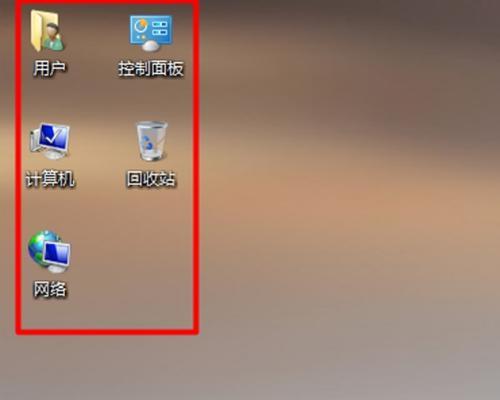
检查桌面图标是否被隐藏
在桌面空白处点击右键,选择“查看”选项,然后确认是否勾选了“显示桌面图标”选项。如果未勾选,点击该选项即可显示桌面图标。
更改图标大小
在桌面空白处点击右键,选择“查看”选项,然后选择合适的图标大小。有时候图标可能由于大小设置过小而看不见,调整图标大小可以解决这个问题。
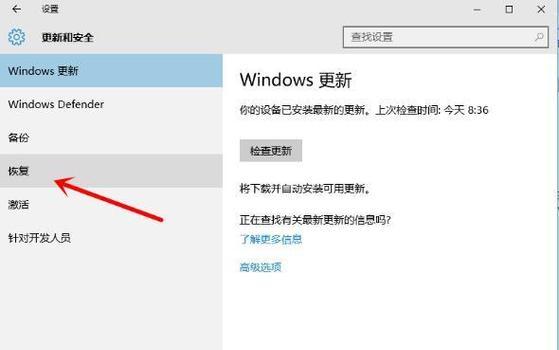
重新排序图标
在桌面空白处点击右键,选择“排序”选项,然后选择合适的排序方式。有时候图标可能被移动到屏幕之外,重新排序可以将其重新显示在可见区域。
重启资源管理器进程
按下Ctrl+Shift+Esc组合键打开任务管理器,找到“进程”选项卡,然后找到“资源管理器”进程,右击该进程并选择“结束任务”。在任务管理器的“文件”菜单中选择“新建任务”,输入“explorer.exe”并点击确定,资源管理器进程将会重新启动,桌面图标也会恢复显示。
检查图标所在文件夹路径
在桌面空白处点击右键,选择“个性化”选项,然后选择“更改桌面图标”选项。在弹出的窗口中,确认图标所在文件夹的路径是否正确,如有需要可以重新选择正确的路径。
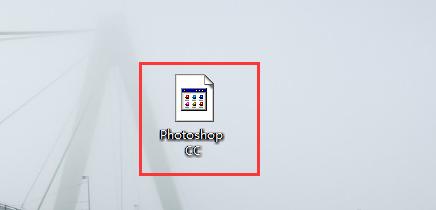
修复系统文件
打开命令提示符窗口,输入“sfc/scannow”命令并按下回车键。系统会自动扫描并修复一些系统文件错误,可能会解决桌面图标不见问题。
清理桌面图标缓存
打开文件资源管理器,进入以下路径:C:\Users\用户名\AppData\Local。在该目录下找到并删除名为“IconCache.db”的文件。删除后重新启动计算机,系统会重新生成桌面图标缓存文件。
恢复系统默认设置
在控制面板中选择“外观和个性化”选项,然后选择“个性化”选项。在左侧面板中点击“主题”选项,选择默认主题即可恢复系统默认设置,这样也有可能解决桌面图标不见问题。
检查病毒或恶意软件
运行杀毒软件对计算机进行全面扫描,确保系统没有受到病毒或恶意软件的侵袭。有些病毒或恶意软件可能会隐藏桌面图标,清除它们可以解决问题。
重新安装显卡驱动程序
有时候显卡驱动程序问题会导致桌面图标不显示,可以尝试卸载当前的显卡驱动程序,并重新下载安装最新版本的驱动程序。
创建新的用户账户
在控制面板中选择“用户账户”选项,然后选择“管理其他帐户”选项。点击“添加帐户”按钮,创建一个新的用户账户,然后登录到新账户中查看是否能够显示桌面图标。
恢复系统到上一个时间点
在控制面板中选择“系统和安全”选项,然后选择“系统”选项。点击左侧面板的“系统保护”选项,在弹出的窗口中点击“系统还原”按钮。选择一个上一个时间点的备份,系统会恢复到该时间点的状态,这可能会解决桌面图标不见问题。
更新操作系统补丁
打开Windows更新功能,确保操作系统已经安装了最新的补丁程序。有时候操作系统的一些问题会导致桌面图标不显示,更新补丁可以修复这些问题。
联系技术支持
如果以上方法都无法解决问题,可以联系计算机的制造商或Windows官方技术支持,寻求进一步的帮助和解决方案。
以上是解决Win7桌面图标不见问题的一些常见方法,用户可以根据具体情况选择合适的方法进行尝试。如果问题仍然存在,建议及时联系技术支持寻求帮助。在日常使用中,定期进行系统维护和更新是保持系统正常运行的重要步骤。
转载请注明来自数码俱乐部,本文标题:《解决Win7桌面图标不见问题的方法(如何恢复Win7桌面图标及相关设置)》
标签:桌面图标
- 最近发表
-
- 如何设置电视不待机(让电视进入无待机模式,保护环境与延长电视寿命)
- 以镜像安装系统教程(简单教你如何使用镜像文件来安装操作系统)
- 华硕UEFIBIOS教程(深入了解华硕UEFIBIOS设置,打造个性化电脑体验)
- 深入了解FBDisk(掌握FBDisk分区工具,轻松管理磁盘空间)
- 苹果内存卡利润分析(探究苹果内存卡的盈利情况及发展趋势)
- 使用Mac电脑安装系统的详细教程(在U盘上安装系统,让你的Mac随时随地进行操作)
- 从光驱装win7系统的详细教程(简单易懂,轻松安装win7系统)
- 振华绿蝶系列(打造环保时尚,体验绿色品质生活)
- 6D糖水人像拍摄的魅力与技巧(探索6D糖水人像拍摄的无限可能)
- 三星笔记本原版Win7改Win7系统教程(详解三星笔记本原版Win7系统升级改版的步骤与技巧)
- 标签列表

